如何關閉微距模式並自動開啟 iPhone 相機

學習如何關閉 iPhone 上的微距模式,讓你隨心所欲地拍攝所需照片,最佳化攝影體驗。
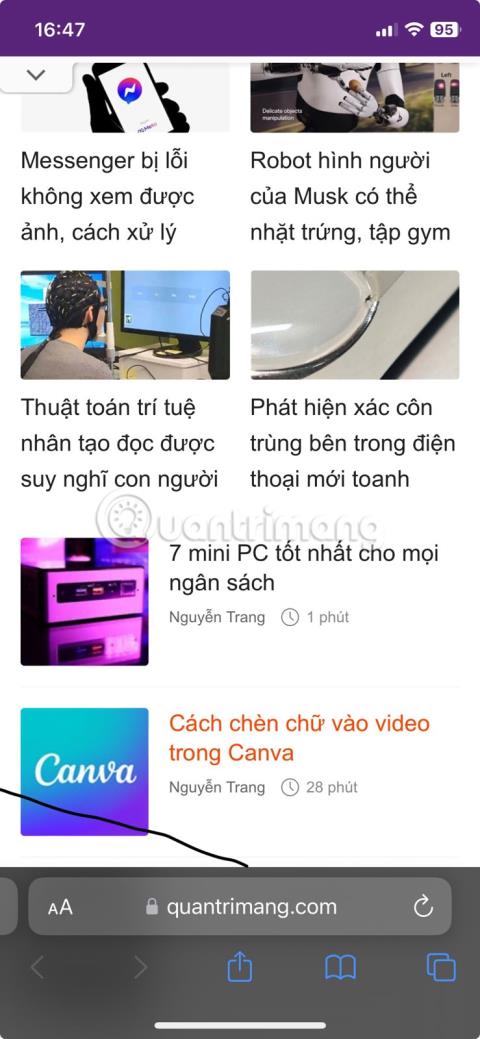
如果您是經常截取螢幕截圖的 iPhone 或 iPad 用戶,您可能已經注意到這些螢幕截圖會自動儲存在您的相簿中。如果不手動刪除,它們可能會重疊、造成混亂,並消耗裝置和 iCloud 上的更多儲存空間。
對於那些想要快速共享螢幕截圖然後將其處理掉而不留下任何痕跡的人來說,有一種更有效的方法。這就是你需要做的!
如何跳過將螢幕截圖儲存到 iPhone 照片庫的步驟
1.截圖:像往常一樣對螢幕內容截取快照。
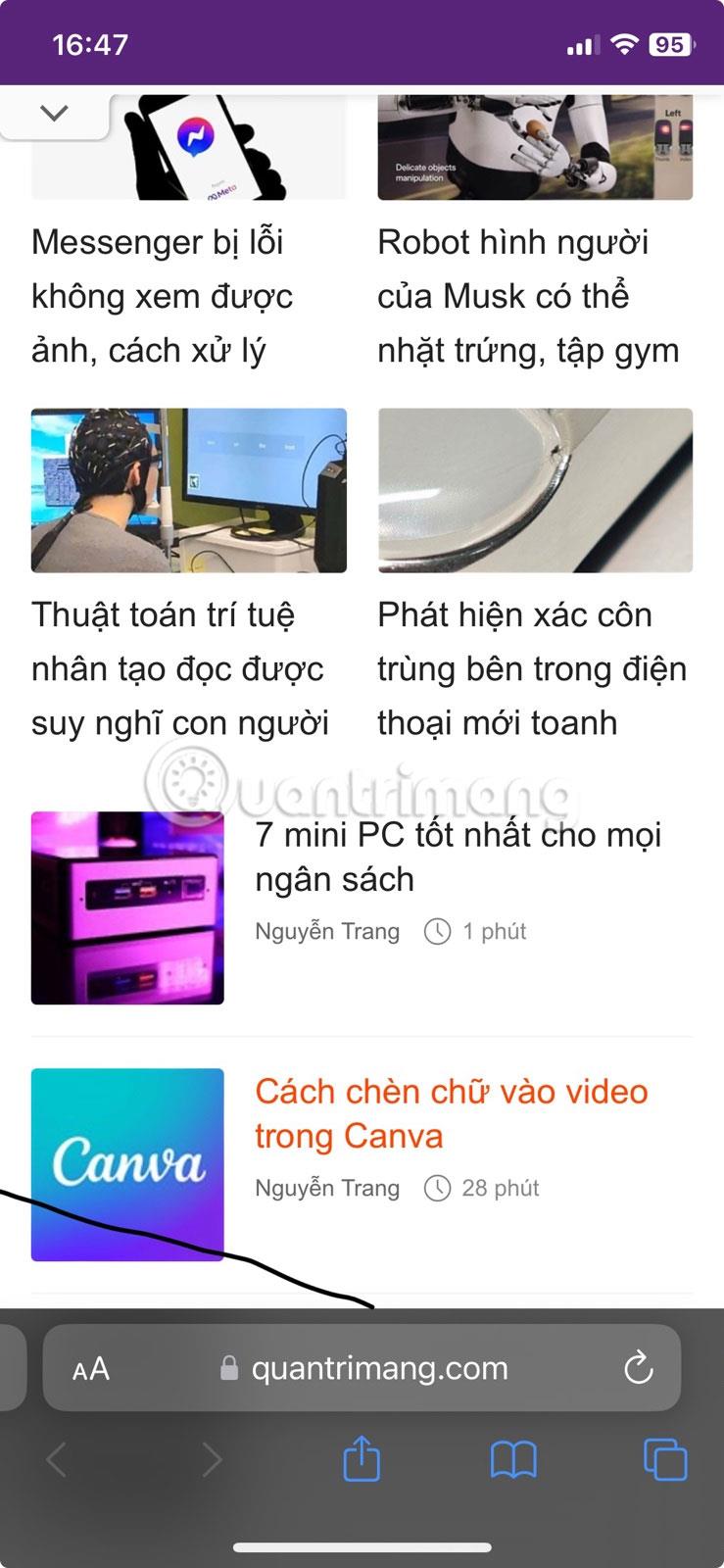
螢幕截圖過程
2.編輯與轉發:截取螢幕截圖後,點擊筆圖示即可對螢幕截圖進行註解或裁切。
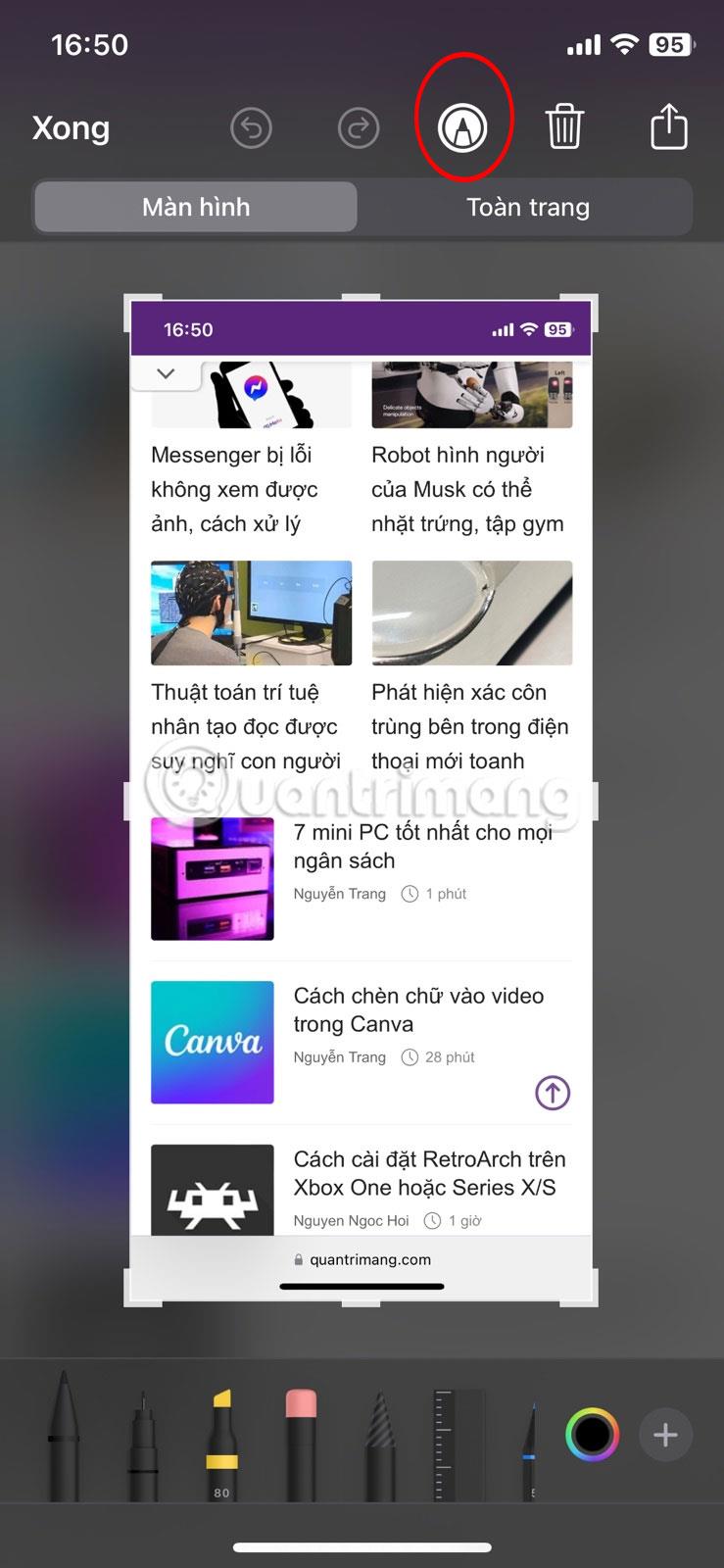
編輯螢幕截圖
3.發送:點擊「共享」按鈕可透過文字、電子郵件或 AirDrop 分發您的螢幕截圖。
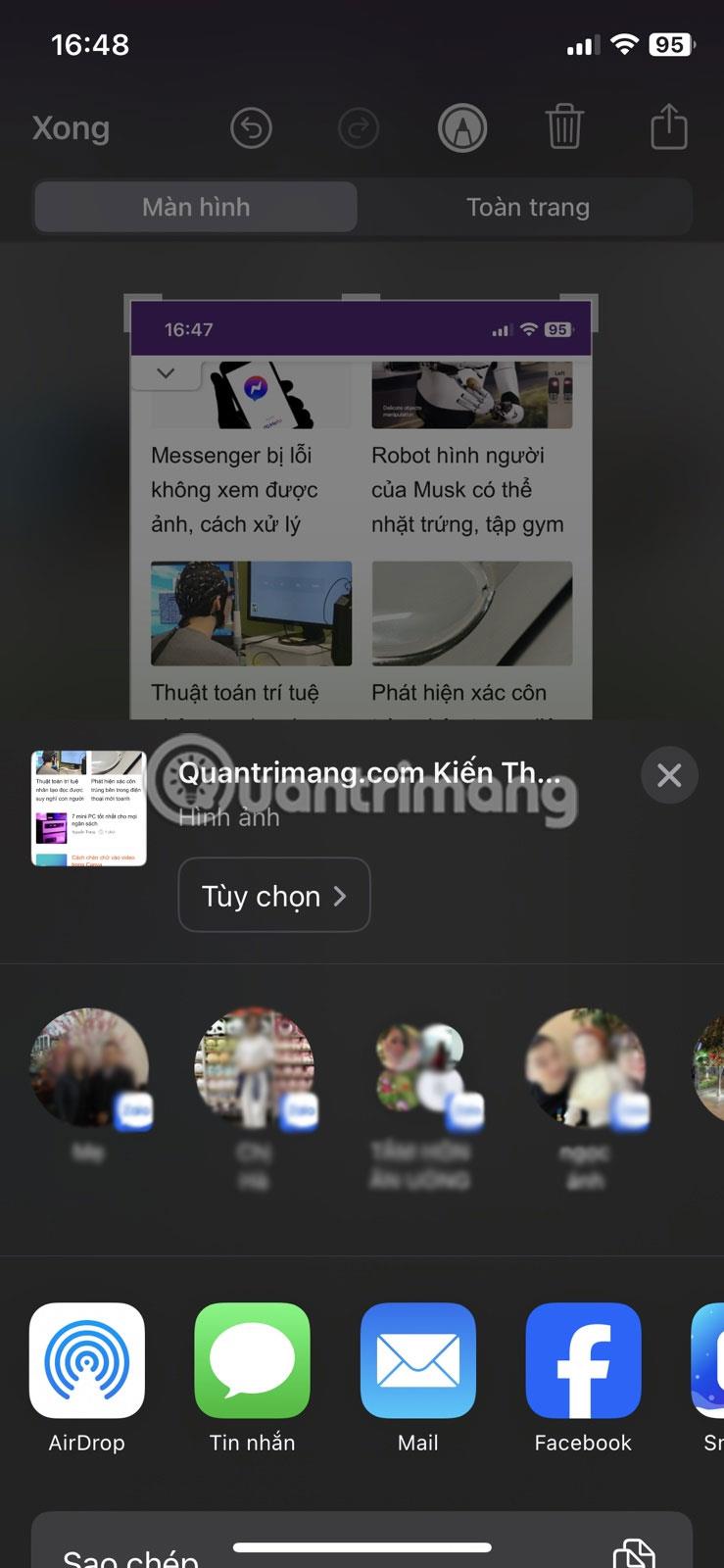
分享截圖
4.立即刪除:分享後立即點選刪除。螢幕截圖已發送,但未儲存在您的相機膠卷中。
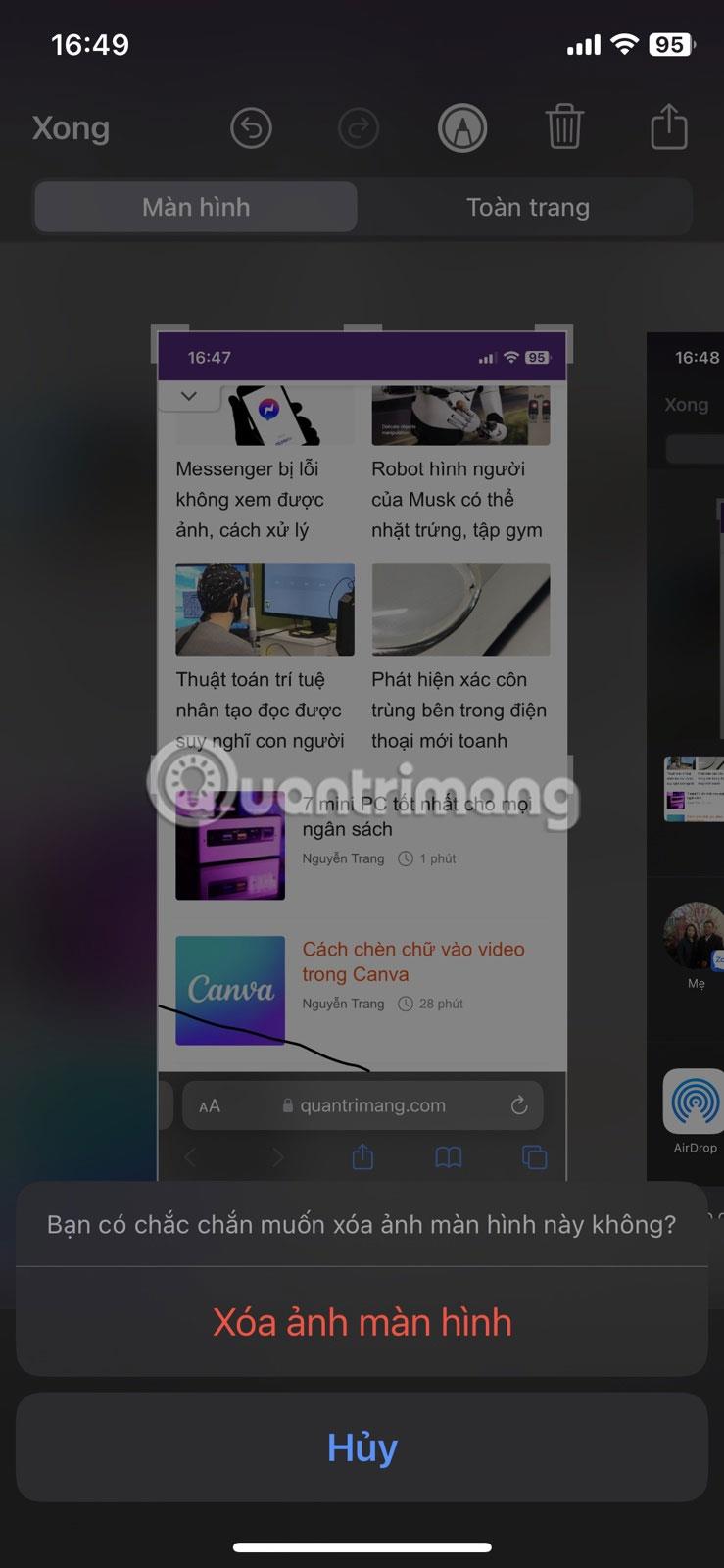
刪除截圖
刪除重複的照片
為了保持您的相簿乾淨整潔,相簿中有一個功能可以識別重複的照片,讓您輕鬆刪除它們。
就是這樣:
1. 導覽至您的相冊,然後在「實用程式」部分中,選擇「重複項目」。
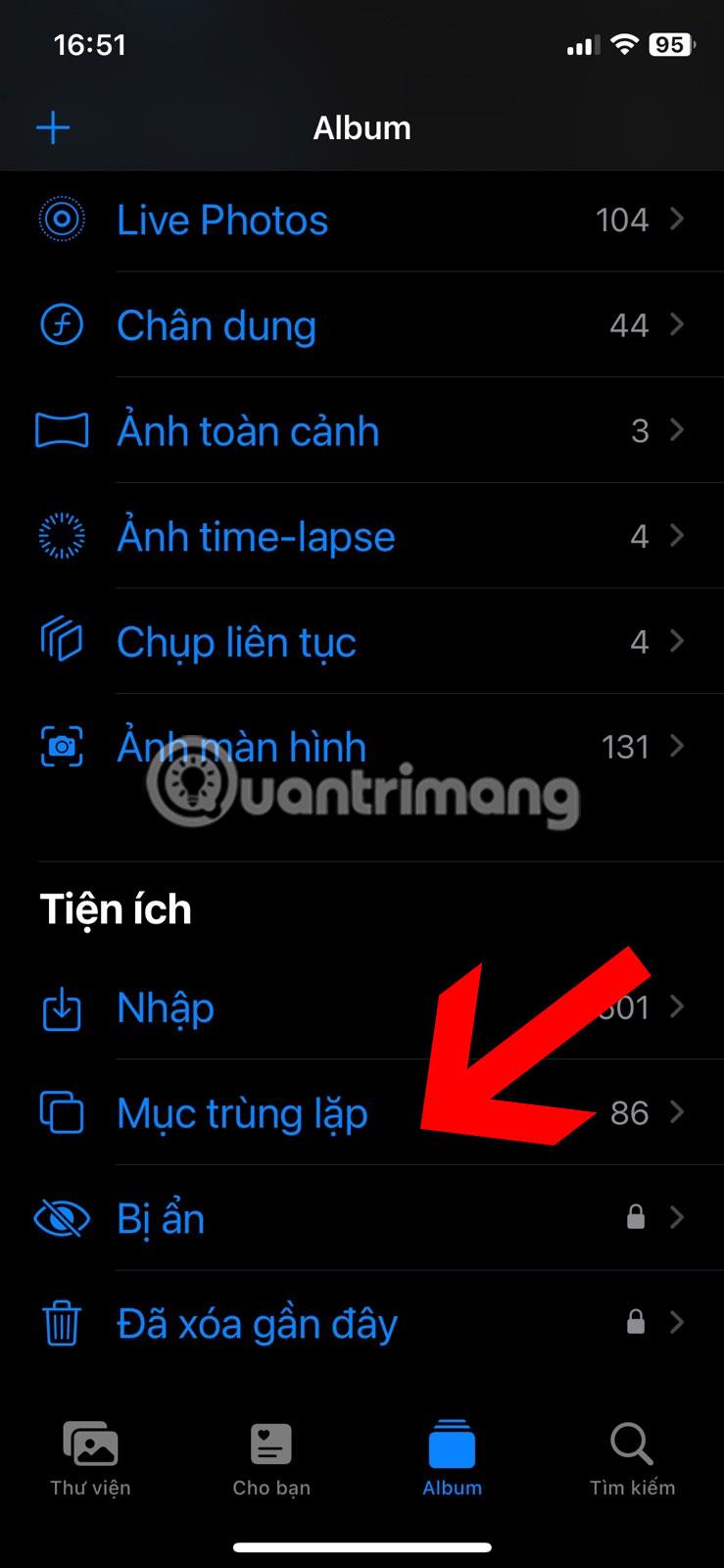
尋找相簿中的重複項目
2. 該區域顯示相同或相似的照片和影片。確認它們是否重複,然後使用“合併”選項 將其刪除。
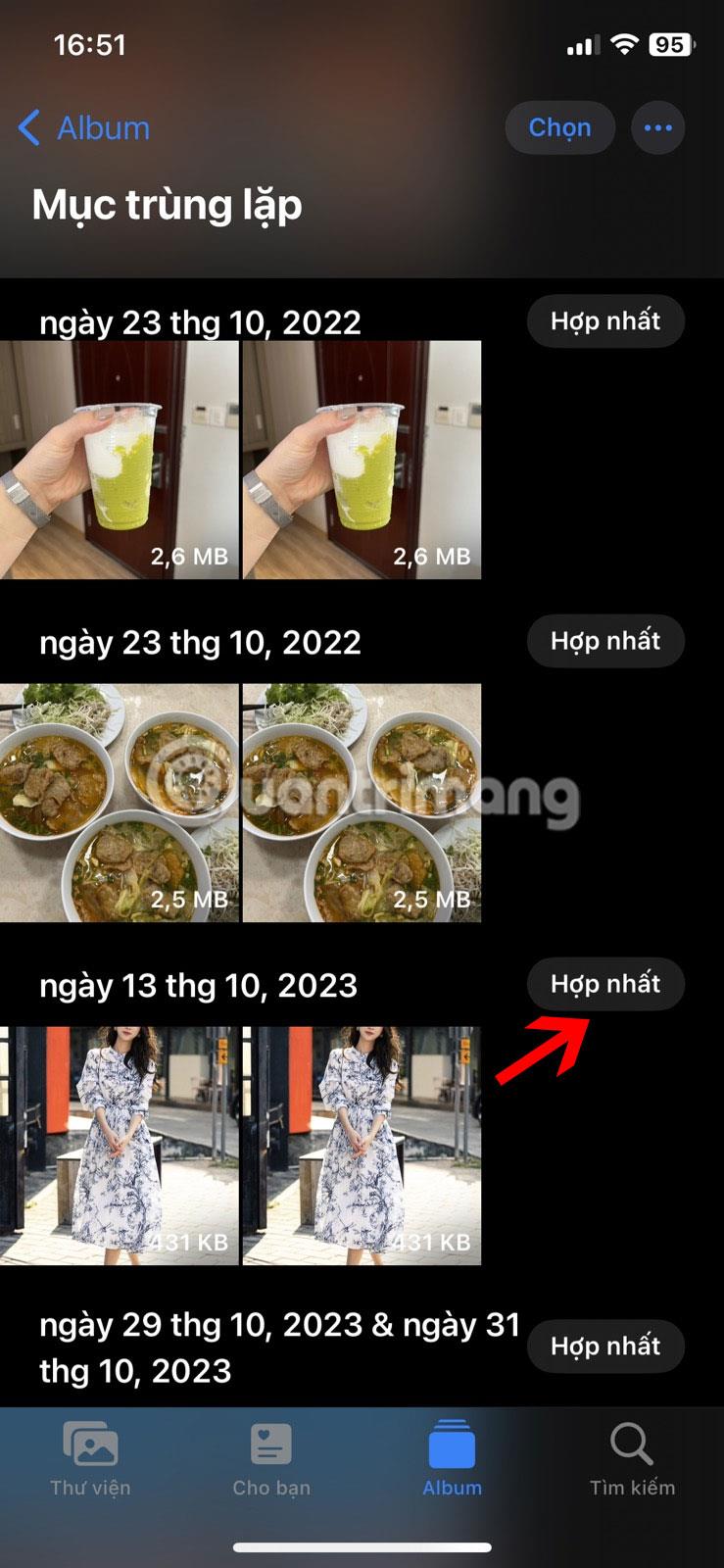
合併重複的照片
此策略可確保您的相簿組織良好並且沒有不必要的重複。
學習如何關閉 iPhone 上的微距模式,讓你隨心所欲地拍攝所需照片,最佳化攝影體驗。
升級到 iOS 16.2 和 iPadOS 16.2 後,您可以使用全新的 <strong>Freeform 應用程式</strong>,這是一款白板工具,有助於創造和協作。
Locket Widget 是一款幫助 iPhone 用戶快速分享照片的應用程序,使用此應用只需幾步即可與朋友分享珍貴時刻,無需繁瑣步驟。
只要收件者在您的通訊錄中並且擁有執行 iOS 15 或更高版本的 iPhone,您就可以輕鬆從 iPhone Health 應用程式分享健康數據。
了解如何在 iPhone、iPad 和 Mac 上設置 PayPal 作為 Apple ID 的付款方式,並獲得最佳的應用程序購買體驗。
Apple 推出了新的「與您分享」功能,並簡化了一些介面元素,使訊息體驗更加愉快。了解更多關於iOS 15訊息應用程式的新功能。
在這篇文章中,Quantrimang 將詳細說明如何從 iPad 上的「筆記」應用程式複製和貼上手寫筆記,並介紹使用 Apple Pencil 進行筆記的技巧。
為了使分割變得比以往更容易,Safari 提供了一項稱為「選項卡組」的功能,讓您可以方便地保存選項卡組到筆記。
學習如何輕鬆儲存 iMessage 訊息附件,包括文件和圖片。
學習如何使用 iPhone 共享日曆,無論是與特定人員還是公開給所有人。








